---
title: Préparation et suivi d'une commande (drane PC_pmb)
author: Drane ac-clermont
date: 2020 - modifié 2025
tags:
- pmb
- acquisitions
- catalogue
- tutoriel
- drane PC_pmb
---

# 👁️🗨️ Préparation et suivi d'une commande
## 1- Préparer une commande
Commencer par saisir les documents que vous souhaitez commander sur votre catalogue.
Créer une nouvellenotice, soit en cliquant sur **Nouveau document**, soit en utilisant la **Z39.50**. Par défaut votre notice est "sans statut particulier"
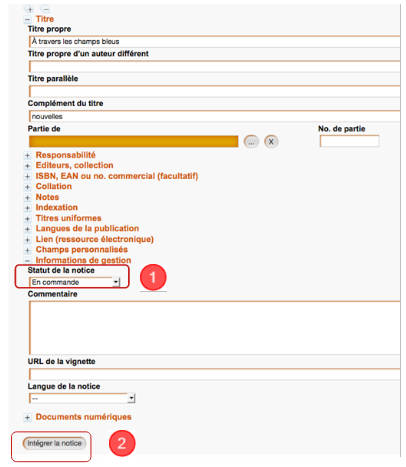
1. Changer le statut de la notice
En lui donnant le statut en commande, cela vous permet de la retrouver facilement au moment d’établir la commande.
Statut de la notice : choisir **En commande**
2. Cliquer sur « Intégrer la notice »
:::info
Pour info, les notices qui ont le statut en commande sont visibles sur l’OPAC, et contiennent le libellé "commandé", sous la vignette.
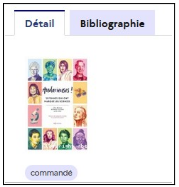
:::
3. Pour consulter ou modifier la visibilité d’un statut de notice sur le portail, aller dans **Administration > Notices > Statuts** : La liste des statuts de notices s’affiche. Dans l’exemple ci-dessous, les notices qui ont un statut « En cours d’import /saisie » ou « Invisible à l’OPAC » ne sont pas visibles sur le portail car la case « Visibles » n’est pas cochée. Pour modifier une visibilité sur le portail liée au statut, cliquer sur le statut concerné.
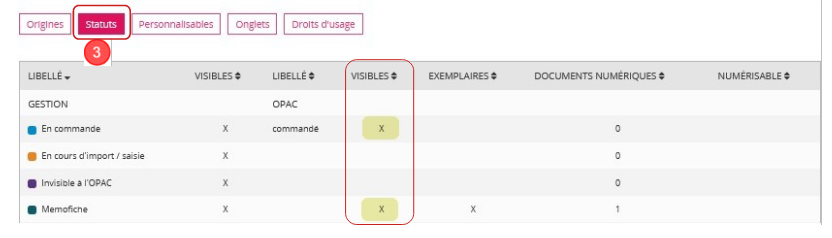
:::success
Il est possible mais pas indispensable d’établir un devis avant de créer une nouvelle commande.
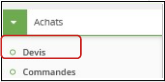
:::
# 2. Créer une commande
## a. De documents pré-saisis
1. Dans Acquistion > Achats, cliquer sur **Nouvelle commande**
2. Vérifier que l’**exercice** est bon et que votre **établissement** apparaît.
:::info
attention! lors du changement d’année civile vous pouvez avoir 2 exercices actifs en cours (celui qui se termine avant clôture et celui qui démarre), sélectionnez le bon exercice
:::
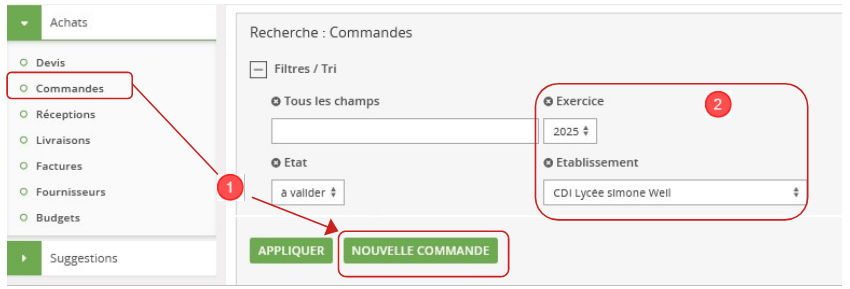
En cliquant sur « Nouvelle commande », une nouvelle fenêtre s'ouvre.
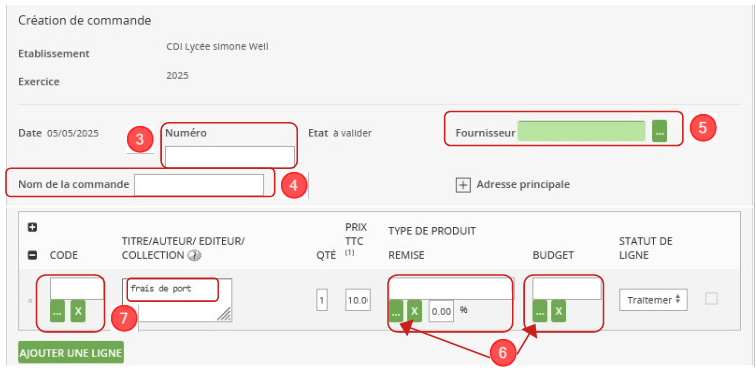
3. **Numéro** : laisser vide. Un numéro est automatiquement attribué quand vous enregistrez la commande. Pour le suivi des commandes, il est préférable de laisser faire.
4. **Nom de la commande** : vous pouvez laisser vide ou vous servir de cette ligne pour faire figurer le n° de BC donné par votre intendance
5. **Fournisseur**. Sans fournisseur, votre commande ne pourra pas être enregistrée. Si un fournisseur ne figure pas encore dans votre liste, vous devrez le créer.
6. Pré-remplir **Type de produit-Remise** et le **Budget** en cliquant sur ==…==
7. **Code**. Une ligne frais de port est renseignée, si vous n’en avez pas besoin, supprimer la en cliquant sur ==x== ,
puis cliquer sur ==…== , ou sur ajouter une ligne si vous conserver les frais de port. Une nouvelle fenêtre s’ouvre, vous permettant de sélectionner des documents pré-saisis.
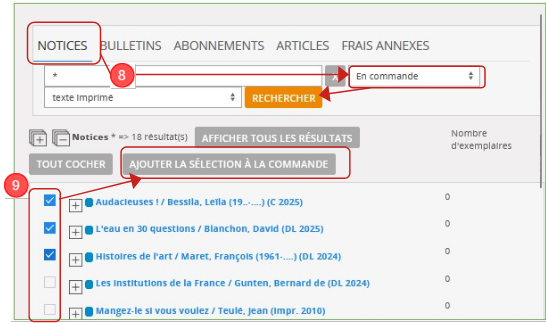
8. Commencer par Cliquer sur **Notices**, sélectionner **En commande** puis cliquer sur **Rechercher**, une liste des notices apparaît.
La recherche peut également s’effectuer par titre.
9. **Cocher les titres** que vous souhaitez ajouter à la commande et cliquer sur **Ajouter la sélection à la commande**. Si vous avez plusieurs pages, la sélection et l’ajout se font page par page.
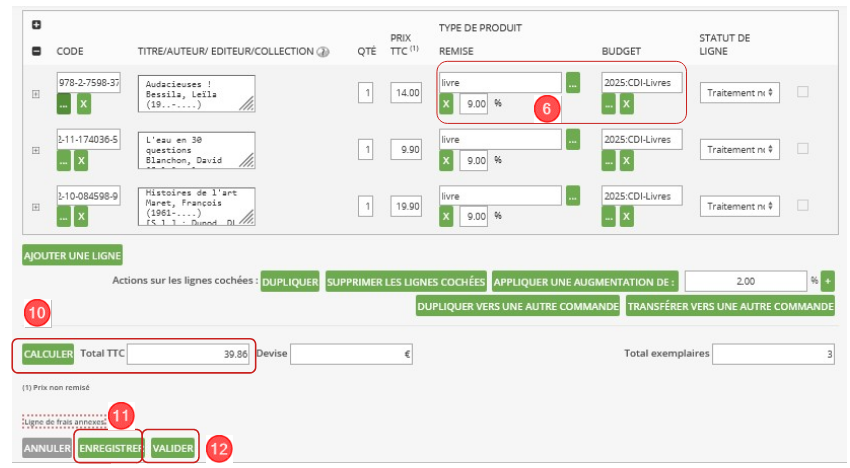
:::info
6. Lorsque les informations liées à **Type de produit** et **Budget** sont complétées sur la 1ère ligne, avant que votre sélection ne soit ajoutée, elles seront reprises automatiquement sur toutes les lignes.
:::
10. Calculer. Le montant de la commande est calculée automatiquement en tenant compte de la remise, s’il y en a une.
11. Enregistrer. Tant que vous souhaitez apporter des modifications : finir de remplir certains champs (exemple ci-dessus), compléter avec d'autres titres, cliquer sur « Enregistrer » uniquement.
12. Valider. Une fois terminée votre commande doit être validée, pour pouvoir être réceptionnée. Mais attention une fois validée, elle ne pourra plus ni être modifiée, ni être supprimée.
**La commande est prête et peut être imprimée.**
## b. Renouvellement d'un abonnement
Au départ, vous procédez de la même façon que pour une commande de livres.
Ensuite 2 cas de figure :
1. Vous n’avez pas de bulletinage assisté pour le suivi de vos périodiques, dans **Titre/Auteur…** indiquer "réabonnement au magazine xy", renseigner le prix et le budget et enregistrer.
2. Vous avez mis en place le bulletinage assisté, sous Code cliquer sur ==…== pour ouvrir la boite de dialogue et retrouver les abonnements à renouveler.
3. Cliquer sur **ABONNEMENT**
4. Le renouvellement d’un abonnement s’effectuant dans la plupart des cas plus d’un mois avant sa date d’échéance, il faut soit **modifier la date d’échéance**, soit **indiquer le titre du périodique** à renouveler, avant de cliquer sur **Rechercher**.
5. **Cocher le titre** que vous souhaitez renouveler et cliquer sur **Ajouter la sélection...**
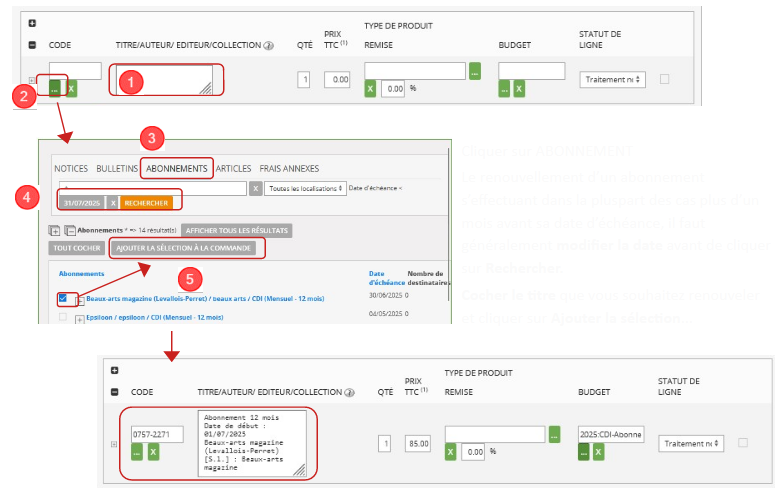
Les informations liées à votre abonnement sont automatiquement complétées, reste à renseigner le prix et le budget avant d’enregistrer et de valider votre commande.
:::info
En fonction de leur avancement dans le traitement, les commandes passent par plusieurs états :
* **à valider** : concerne les commandes en cours de création qui ont juste été enregistrées. A ce stade il est possible de les modifier.
* **en cours** : concerne les commandes validées pour lesquelles les documents doivent être réceptionnés.
* **soldé** : concerne les commandes pour lesquelles tous les documents sont réceptionnés.
* **archivé** : concerne les commandes passées dans les exercices précédents l’exercice en cours et qui ont été clôturés.
:::
En sélectionnant le bon Etat, vous retrouvez rapidement les commandes à traiter
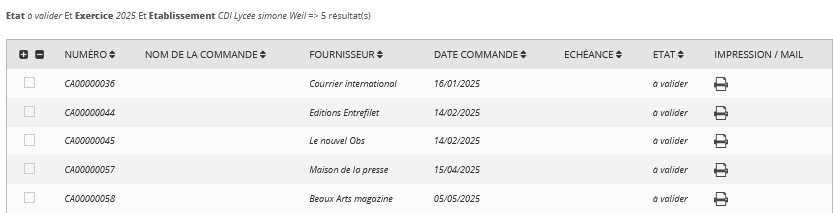
# 3. Réception des documents
Pour pouvoir réceptionner des documents, la commande doit obligatoirement être validée.
1. Dans Acquisitions > Réceptions, vous retrouvez l’ensemble des commandes qui ont des documents à réceptionner, elles sont classée par ordre alphabétique des fournisseurs concernés.
2. Cliquer sur Réception, permet d’accéder aux documents un par un.
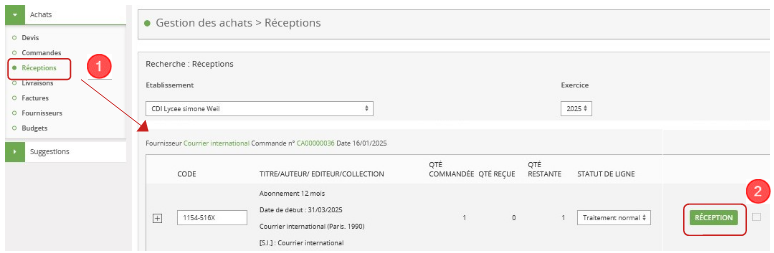
3. Pour chaque document, cliquer sur **Enregistrer cette réception**, pour réceptionner un document. Modifier, si nécessaire le chiffre qui s’affiche. Il est lié au nombre d’exemplaires commandés et doit correspondre au nombre reçu.
4. Cliquer sur **Suivant**, tant que tous les documents ne sont pas enregistrés, puis sur **fermer**.
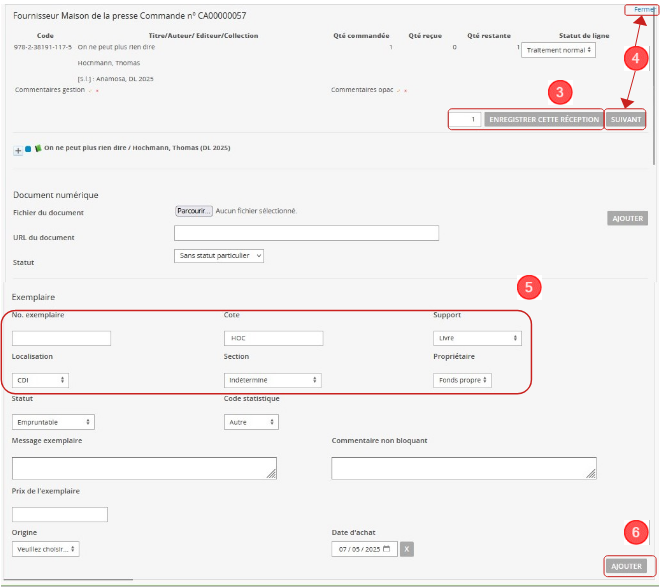
5. Il est possible de créer le ou les exemplaires, au moment de la réception : Compléter les champs **N° d’exemplaire – Cote – Section - Support** comme vous le feriez en catalogue.
6. Cliquer sur Ajouter
# 4. Factures
1. Une fois la commande réceptionnée en totalité, il ne reste plus qu’à émettre la facture. Pour cela rechercher la commande : Etat « soldé ». La liste de toutes vos commandes soldées apparaît.
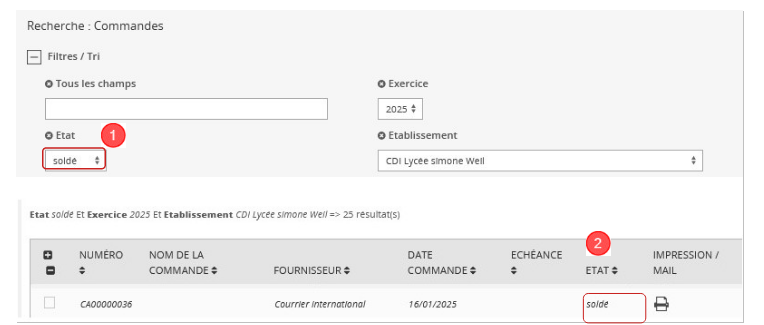
2. **Sous Etat**, s’affiche soit :
* **soldé** : la commande est réceptionnée mais aucune facture n’a été émise
* **soldé / facturé** : une facture a été générée depuis la commande
* **soldé / payé** : la facture a été enregistrée comme étant payée.
3. **Pour générer une facture**, ouvrir la commande « Etat = soldé » et cliquer sur **Facturation**.
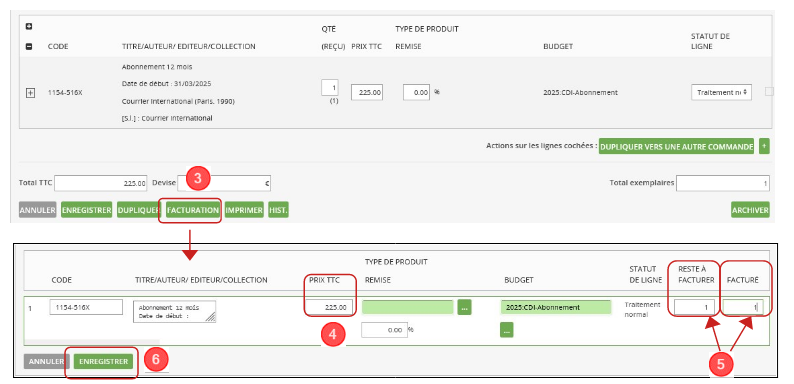
4. A la création de la facture, il est encore possible de modifier le prix indiqué initialement sur la commande.
Pour les documents que vous ne pourrez pas obtenir, faites la réception et passez le prix à « 0.00 ». Cela vous permet de solder la commande.
5. La **valeur** indiquée dans la colonne **Facturé doit être égale** à celle indiquée dans **Reste à facturer**
6. **Enregistrer**
Dès qu’une facture est enregistrée, son Etat est reçu. Vous retrouvez toutes les factures à payer en faisant une recherche sur Factures Etat = reçu

**Ouvrir la facture** et cliquer sur **payer**, l’état de facture passe en payé et votre budget sera automatiquement mis à jour.
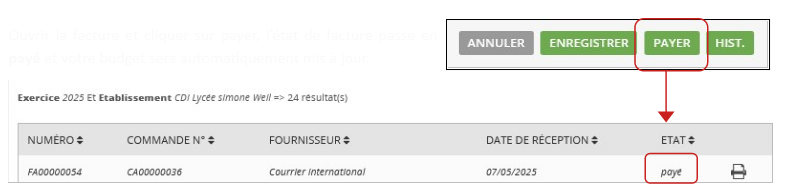
:::info
**En fin d’exercice**, donc une fois par an, vous pouvez **archiver vos commandes**.
:::
:::warning
**Télécharger le tutoriel pdf**
* ## [Préparer une commande](https://nuage09.apps.education.fr/index.php/s/TMF4MMTXqrSYpHX)
:::